【2025最新攻略】ポケモンGO更新(アップデート)のやり方と更新できない時の対処法
ポケモンGOの更新は新しい機能や修正が追加される重要な要素です。更新を行うことで、より簡単なゲームプレイや新しいポケモン、機能の利用が可能になります。しかし、ポケモンを更新するとき、更新できないという不具合が時々あります。この記事では、ポケモンGOを更新(アップデート)できない時の対処法を紹介しています。iPhoneとAndroidのどちらにも対応する対処法を解説していますので、ポケモンGOを更新できない時の参考にしてくださいね。それでは、ポケモンGOを更新できない不具合を解決して、ポケモンをゲットしに行きましょう。
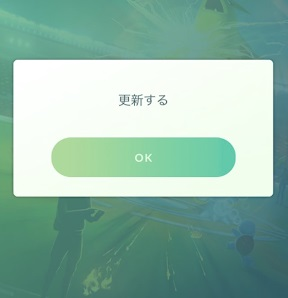
Part1、ポケモンGO更新のやり方
ポケモンGOの更新のやり方ですが、iPhoneはAppストアから、AndroidはGoogle Playストアから行います。
1.1 iPhoneでポケモンGOを更新する方法
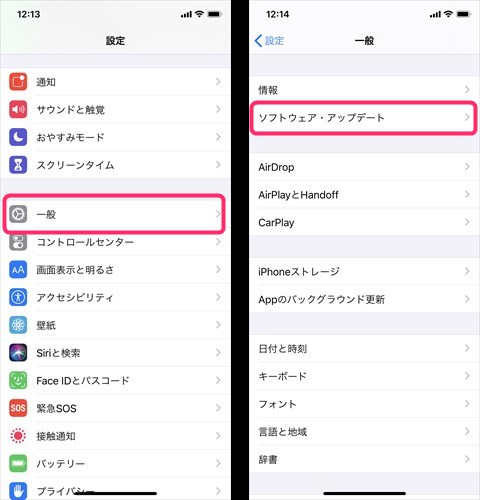
-
Appストアをタップします。
-
右上のアカウントアイコンをタップします。
-
更新できるアプリが表示されるので、ポケモンGOを探して「アップデート」をタップします。
1.2 AndroidでポケモンGOを更新する方法
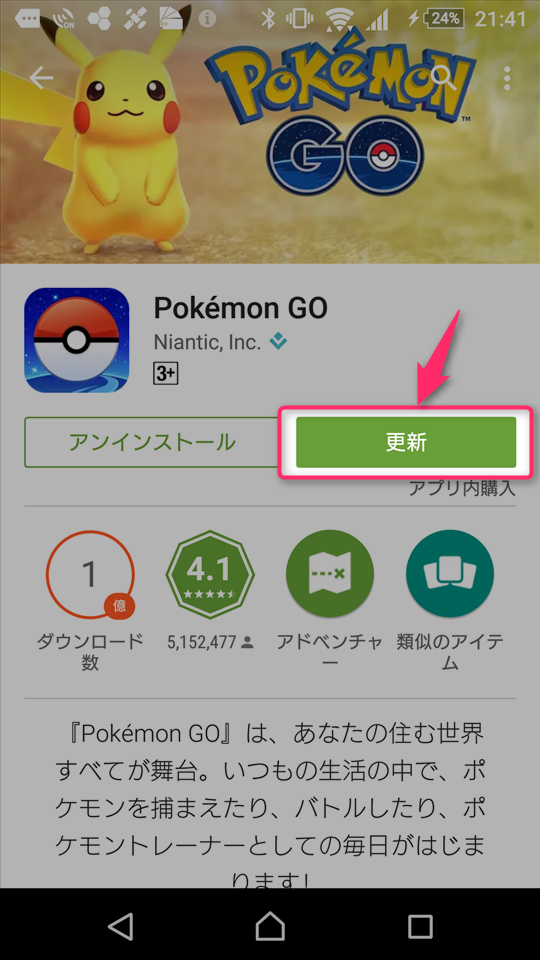
-
Google Playストアを開きます。
-
メニューから「アプリ&ゲーム」を選択します。
-
ポケモンGOを探して「更新」をタップします。
Part2、ポケモンGOが更新できない時の対処法
ポケモンGOを更新できない時は次の項目を確認してみてください。
方法1:インターネット接続を確認する
ポケモンGOをアップデートする時はインターネットに接続する必要があります。インターネット接続が途切れていたり、通信が不安定だったりするとポケモンGOを更新できないので、インターネット接続の状況を確認してみましょう。
方法2:ストレージの空き容量を確保する
ポケモンGOを更新できない原因として、iPhone/Androidのストレージ容量の不足が挙げられます。ポケモンGOなどアプリの更新では新しいファイルをスマホにインストールします。そのため、インストール作業に必要な空き容量がなければアップデートできないまま終わりますので、ご注意ください。
iPhoneの空き容量を確認する方法
1、「設定」から「一般」を開きます。
2、「iPhoneストレージ」をタップします。
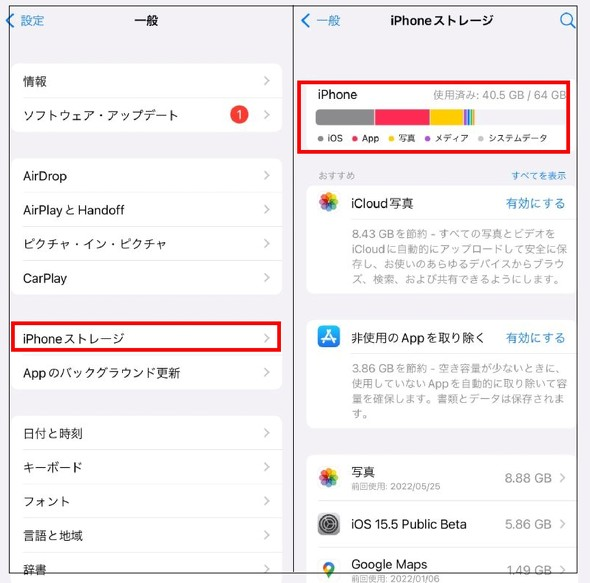
Androidの空き容量を確認する方法
1、「設定」を開きます。
2、「ストレージ」をタップします。
※空き容量が少ない場合は不要な写真や動画、アプリをアンインストールして容量を増やしましょう。
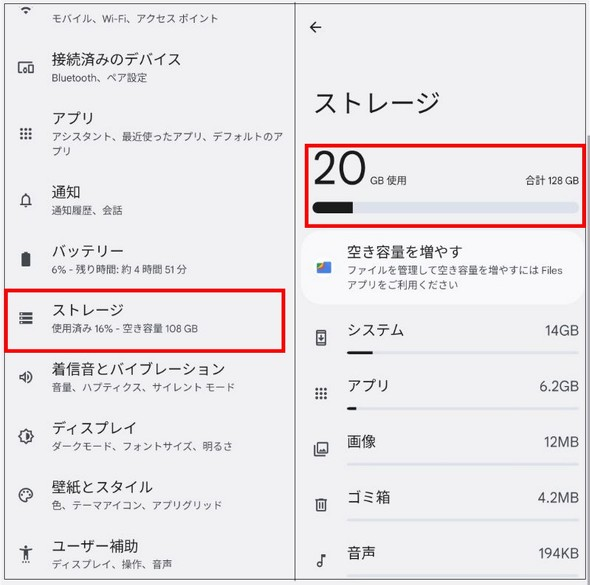
方法3:アプリを再インストールする
ポケモンGOアプリをタップデートできない原因がアプリ自体の不具合であれば、アプリを再インストールすると解決します。
-
ポケモンGOアプリのアイコンを長押しします
-
「削除またはアンインストール」をタップします。
-
アプリが削除されたら、AppストアまたはGoogle PlayストアからポケモンGOアプリを再インストールします。
※アプリを再インストールすると、ポケモンGOを起動したときにログインする必要があります。ポケモンGOのログインに必要な情報を確認してからアプリを削除しましょう。
方法4:アプリの更新を手動で確認する
ポケモンGOを更新できない時は新しいバージョンのアプリのダウンロードが始まらないのか、ダウンロードは始まるけれど完了しないのかポケモンGOアプリのアイコンを確認してみてください。ダウンロードが始まらないのであれば、ポケモンGOアプリの使用環境に該当していない可能性がありますので、使用環境をチェックしてみてください。
方法5:オペレーティングシステムを更新する
iPhoneやAndroidにインストールしているOSのバージョンが古いとポケモンGOを更新できないことがあります。この場合はOSを最新バージョンに更新すると解決できます。
ヒント:自宅でもポケモンGOを捕まえる裏ワザでPokémon GO Fest 2024に参加する
開催されるPokémon GO Fest 2024に参加できなくても、心配はいりません。自宅からでも楽しむことができます。直接会場に行けなくても、ネクロズマを狩ることはできると報告されていますが、イベント参加者よりもチャンスは少し低くなるかもしれません。イベント中にネクロズマやその他のレアポケモンに遭遇する確率を高めるために、プレイヤーはTenorshare iAnyGoという強力なツールを使用して、iPhoneまたはAndroidデバイスで自分の位置を変更できます。これにより、Pokémon GOアプリを使ったら、イベント中に物理的に仙台市および他のイベント開催する都市にいると勘違いします。
これから、iAnyGoの詳しい操作方法を紹介します。
-
パソコンにiAnyGoをダウンロードしてインストールします。iAnyGoを起動し、USBケーブルまたは同じWi-FiでiPhoneをパソコンに接続します。「開始」をクリックします。

-
ポケモンGOを遊ぶ時に、転送したい住所を検索ボックスに入力して或いは地図上の任意の場所をクリックして、「変更開始」を押します。

-
なお、iAnyGoの四番目の「ジョイスティックの移動」機能を選択すると、変更場所を決めた後、移動スピードと移動方向をいつでも自由に変更できます。

Part3、ポケモンGOが更新できない時によくある質問
質問1:ポケモンGOを最新バージョンに更新するにはどうすればいいですか?
ポケモンGOを最新バージョンに更新するにはAppストア、またはGoogle PlayストアからポケモンGOアプリを選択して更新させる必要があります。
質問2:ポケモンGOのショップが更新されないのはなぜですか?
ポケモンGOのショップが更新されない時はなんらかのエラーが発生している可能性があります。ポケモンGOへの再ログインやアプリの再起動を試してみましょう。
質問3:ポケモンGOの歩数が更新されないのはなぜですか?
ポケモンGOのいつでも冒険モードで歩数が更新されない時は時間をおいて見てください。歩数の反映には数分かかることがあります。しばらく待っても歩数が更新されない時はアプリを再起動してみてください。
まとめ
以上、この記事ではポケモンGOを更新できない時の対処法を5つご紹介しました。ポケモンGOを更新できない時はアップデート関連の不具合が発生している可能性がありますが、通信環境や空き容量などスマホの使用状況が原因のこともあります。ポケモンGOを更新できない問題が直らないか、対処法1から試します。また、もし移動せず、自宅でもポケモンを捕まえるのは一番お勧めな位置偽装アプリTenorshare iAnyGoを使いましょう!自宅からフェスト体験を充実させたい方は、iAnyGoを使用してGPSの位置を変更し、バーチャルで楽しみながら参加しましょう!
- ワンクリックでiPhone/Android現在の位置情報を変更
- GPXファイルのインポート/エクスポートをサポートする
- 地図上で2つまたは複数のスポットを選択してルートを計画可能
- GPSジョイスティックを使って、移動方向をより適切に制御可能
- カスタマイズされたルートに基づいてGPSの動きを簡単にシミュレーション
- ポケモンGO、ドラクエウォーク、Life360などの位置情報アプリで活用
【2025最新攻略】ポケモンGO更新(アップデート)のやり方と更新できない時の対処法
最終更新日2024-06-13 / カテゴリGPS 変更








(0 票、平均: 5.0 out of 5 )
(クリックしてこの記事へコメント)